Liity työlaitteeseen työ- tai kouluverkkoon
Liity yrityksen omistamaan Windows 10 organisaatiosi verkkoon, jotta voit käyttää mahdollisesti rajoitettuja resursseja.
Mitä tapahtuu, kun liityt laitteeseesi
Kun liityt Windows 10 työ- tai kouluverkkoon, seuraavat toimet tapahtuvat:
-
Windows rekisteröi laitteen työ- tai kouluverkkoon, jotta voit käyttää resursseja henkilökohtaisella tililläsi. Kun laite on rekisteröity, Windows yhdistää laitteesi verkkoon, jotta voit kirjautua sisään ja käyttää rajoitettuja resursseja käyttämällä työ- tai koulunimiä ja salasanaa.
-
Vaihtoehtoisesti sinua voidaan pyytää tekemään kaksivaiheinen vahvistus joko kaksivaiheisen tarkistamis- tai suojaustietojen perusteella organisaatiosi valintojen perusteella.
-
Organisaatiosi valintojen mukaan saatat olla automaattisesti rekisteröityneenä mobiililaitteiden hallintaan, kuten Microsoft Intune. Lisätietoja rekisteröitymiseen on kohdassa Microsoft Intune Rekisteröi laitteesi Intunessa.
-
Voit kirjautua sisään käyttämällä automaattista kirjautumista käyttämällä työ- tai koulutiliäsi.
Uuden laitteen Windows 10
Jos laitteesi on uusi eikä sitä ole vielä määritetty, voit liittyä laitteeseen Windows -käyttökokemuksen (OOBE) kautta.
-
Käynnistä uusi laite ja aloita Windows käyttökokemus.
-
Kirjoita Kirjaudu sisään Microsoftilla -näytössä työ- tai koulusähköpostiosoite.
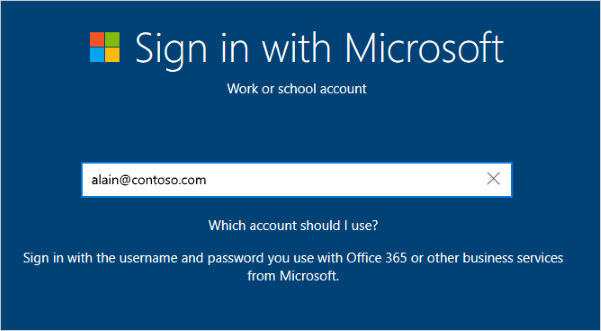
-
Kirjoita Salasana anna salasanasi -näyttöön.
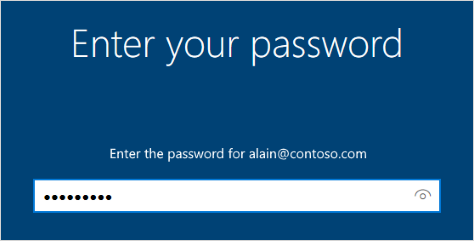
-
Hyväksy laitteesi mobiililaitteessa, jotta se voi käyttää tiliäsi.
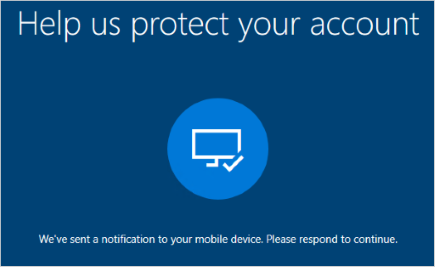
-
Viimeistele käyttökokemus, mukaan lukien tietosuoja-asetusten määrittäminen ja Windows Hello (tarvittaessa).
Laitteesi on nyt liitetty organisaatiosi verkkoon.
Sen varmistaminen, että sinut on liitetty (uusi laite)
Asetusten avulla voit varmistaa, että olet liittynyt.
-
Avaa Asetukset ja valitse sitten Tilit.
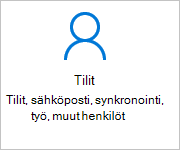
-
Valitse Käytä työtä tai kouluaja varmista, että näet tekstin, jossa lukee yhdistetty <your_organization> Azure AD:ssä.
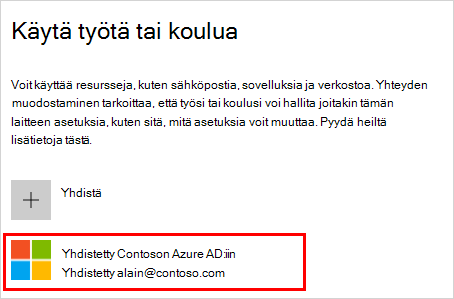
Valmiiksi määritettyihin Windows 10 liittyminen
Jos sinulla on ollut laitteesi jo jonkin aikaa ja se on jo määritetty, voit liittyä verkkoon noudattamalla seuraavia ohjeita.
-
Avaa Asetukset ja valitse sitten Tilit.
-
Valitse Käytä työtä tai kouluaja valitse sitten Näyttöyhteys.
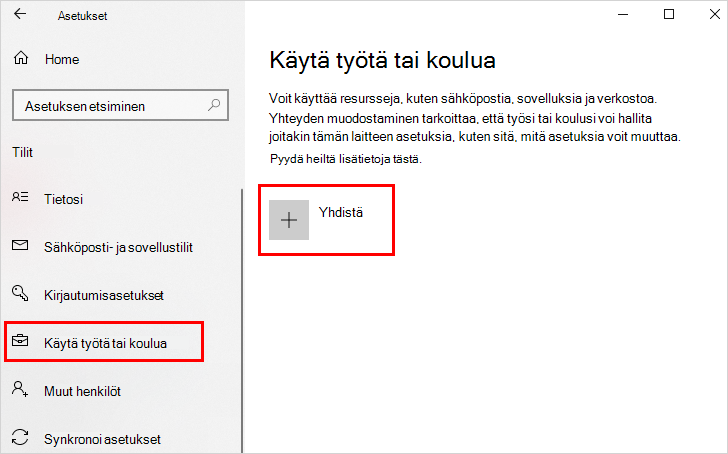
-
Valitse Määritä työ- tai koulutili -näytössä Liity tähän laitteeseen ja valitse Azure Active Directory.
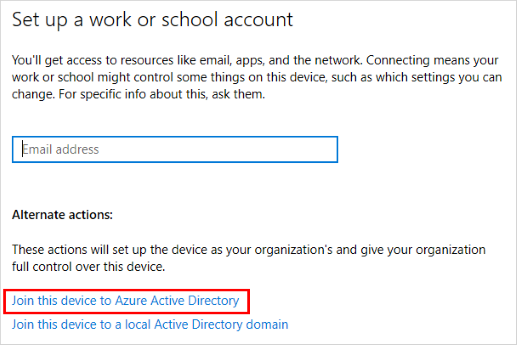
-
Kirjoita Aloitetaan kirjautuminen -näyttöön sähköpostiosoitteesi (esimerkiksi alain@contoso.com) ja valitse sitten Seuraava.
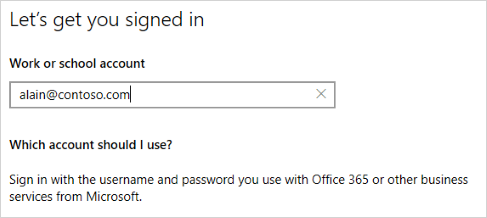
-
Kirjoita Anna salasana -näytössä salasanasi ja valitse sitten Kirjaudu sisään.
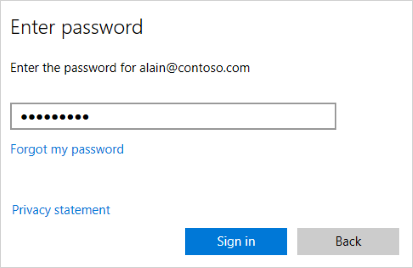
-
Hyväksy laitteesi mobiililaitteessa, jotta se voi käyttää tiliäsi.
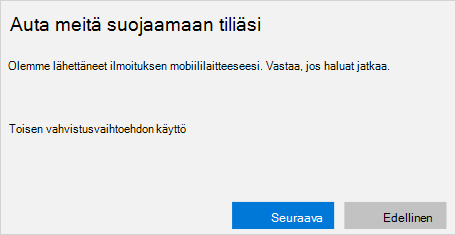
-
Tarkista Varmista, että tämä on organisaatiosi -näytössä tiedot ja varmista, että se on oikein, ja valitse sitten Liity.
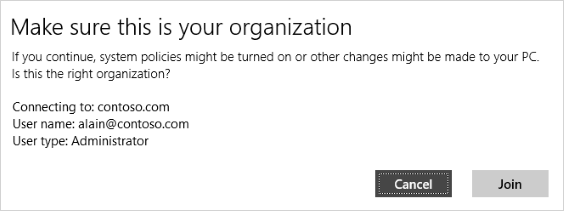
-
Valitse Olet valmis -näytössäValmis.
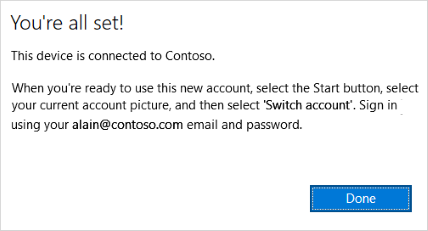
Voit varmistaa, että sinut on liitetty
Asetusten avulla voit varmistaa, että olet liittynyt.
-
Avaa Asetukset ja valitse sitten Tilit.
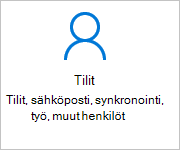
-
Valitse Käytä työtä tai kouluaja varmista, että näet tekstin, jossa lukee yhdistetty <your_organization> Azure AD:ssä.
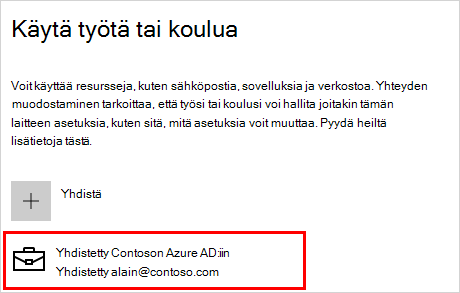
Seuraavat vaiheet
Kun olet yhdistänut laitteesi organisaation verkkoon, voit käyttää kaikkia resurssejasi käyttämällä työ- tai koulutilitietojasi.
-
Jos organisaatiosi haluaa, että rekisteröit henkilökohtaisen laitteesi, kuten puhelimesi, katso kohta Rekisteröi henkilökohtainen laitteesi organisaatiosi verkkoon.
-
Jos organisaatiotasi hallitaan Microsoft Intune ja sinulla on kysyttävää rekisteröitymiseen, kirjautumiseen tai muuhun Intuneen liittyvästä ongelmasta, tutustu Intune-käyttäjän ohjesisältöön.










